|
EASTER RABBIT


Merci Aura pour l'invitation à traduire tes tutoriels.

Le tutoriel a été traduit avec PSPX2, mais il peut également être exécuté avec les autres versions.
Suivant la version utilisée, vous pouvez obtenir des résultats différents.
Depuis la version X4, la fonction Image>Miroir a été remplacée par Image>Renverser horizontalement,
et Image>Renverser avec Image>Renverser verticalement.
Dans les versions X5 et X6, les fonctions ont été améliorées par la mise à disposition du menu Objets.
Avec la nouvelle version X7 nous avons encore Miroir et Renverser, mais avec nouvelles différences.
Consulter, si vouz voulez, mes notes ici
Certaines dénominations ont changées entre les versions de PSP.
Les plus frequentes différences:

Vos versions
Nécessaire pour réaliser ce tutoriel:
Un tube à choix
Le reste du matériel ici
Pour les tubes merci Wieskes et Mina.
Le tube de ma version est de Valy
Modules Externes.
consulter, si nécessaire, ma section de filtre ici
Graphics Plus - Colorize ici
AAA Frames - Foto Frame ici
Filters Unlimited 2.0 ici

Placer le preset Emboss 3 dans le dossier Paramètres par défaut.
Ouvrir le masque Pasqua6 dans PSP et le minimiser avec le reste du matériel.
1. Ouvrir une nouvelle image transparente 900 x 600 pixels.
Séletions>Sélectionner tout.
Ouvrir l'image d'arrière plan paper 20 et Édition>Copier.
Revenir sur votre travail et Édition>Coller dans la sélection.
Sélections>Désélectionner tout.
2. Réglage>Flou>Flou gaussien - rayon 20

3. Placer en avant plan la couleur blanche #ffffff.
Calques>Nouveau calque raster.
Remplir  le calque avec la couleur blanche. le calque avec la couleur blanche.
Calques>Nouveau calque de masque>A partir d'une image.
Ouvrir le menu deroulant sous la fenêtre d'origine et vous verrez la liste des images ouvertes.
Sélectionner le masque Pasqua6.

Calques>Fusionner>Fusionner le groupe.
4. Effets>Filtre personnalisé - sélectionner le preset Emboss 3 et ok

5. Vous positionner sur le calque Raster 1.
Effets>Modules Externes>AAA Frames - Foto Frame

6. Calques>Dupliquer.
Image>Miroir.
Réduire l'opacité de ce calque à 50%.
7. Image>Taille du support - 920 x 620 pixels.

Calques>Nouveau calque raster.
Calques>Agencer>Placer en bas de la pile.
Placer en avant plan une couleur de votre tube.
Remplir  le calque avec cette couleur. le calque avec cette couleur.
8. Sélections>Sélectionner tout.
Sélections>Modifier>Contracter - 10 pixels.
Sélections>Inverser.
Effets>Effets 3D>Biseautage intérieur.
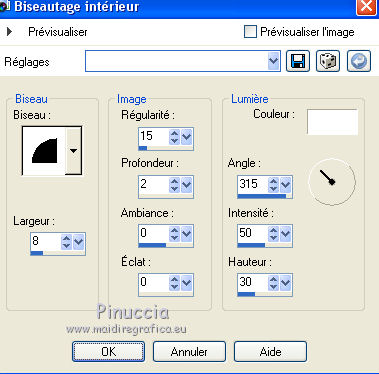
9. Sélections>Sélectionner tout.
Sélections>Modifier>Contracter - 10 pixels.
Effets>Effets 3D>Découpe.
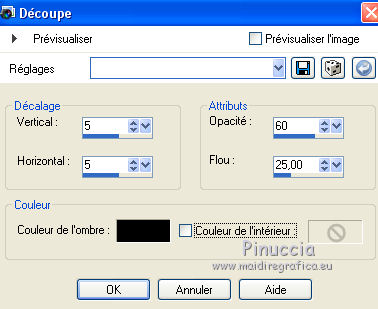
Répéter l'Effet Découpe, vertical et horizontal -5
10. Vous positionner sur le calque au dessous du masque.
Ouvrir le misted du paysage et Édition>Copier.
Revenir sur votre travail et Édition>Coller comme nouveau calque.
Image>Redimensionner, si nécessaire, redimensionner tous les calques décoché.
11. Effets>Effets artistiques>Bords colorés

12. Ouvrir votre tube et Édition>Copier.
Revenir sur votre travail et Édition>Coller comme nouveau calque.
Image>Redimensionner, si nécessaire, redimensionner tous les calques décoché.
13. Vous positionner sur le calque du paysage.
Ouvrir le wordart et Édition>Copier.
Revenir sur votre travail et Édition>Coller comme nouveau calque.
14. Calques>Dupliquer - 2 fois et renommer les calques 1, 2, 3.

Rester positionné sur le calque 3.
Sélections>Sélectionner tout.
Sélections>Flottante.
Sélections>Statique.
15. Effets>Modules Externes>Graphics Plus - Colorize.
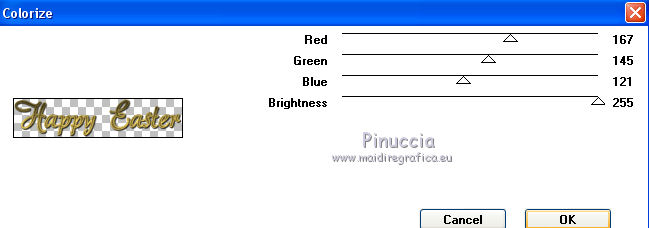
si vous voulez, vous pouvez jouer sur les réglages pour changer les couleurs
16. Vous positionner sur le calque 2.
Effets>Modules Externes>Graphics - Colorize
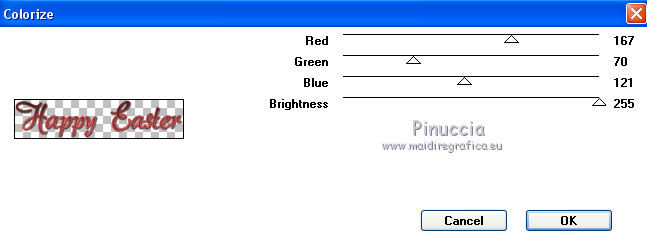
17. Vous positionner sur le calque 1.
Réglage>Ajouter/Supprimer du bruit>Ajouter du bruit.
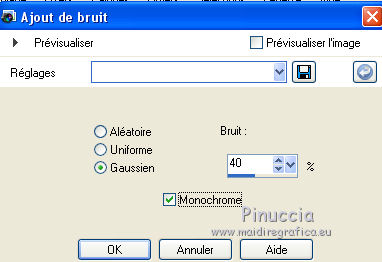
Vous positionner à nouveau sur le calque 2.
Réglage>Ajouter/Supprimer du bruit>Ajouter du bruit.

Vous positionner sur le calque 3.
Réglage>Ajouter/Supprimer du bruit>Ajouter du bruit.
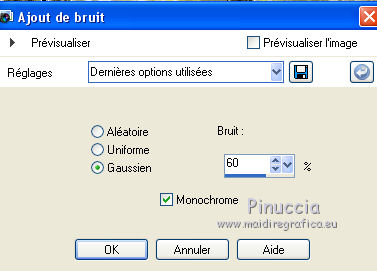
Sélections>Désélectionner tout.
18. Vous positionner sur le calque du haut de la pile.
Ouvrir le nid et Édition>Copier.
Revenir sur votre travail et Édition>Coller comme nouveau calque.
Image>Redimensionner, 50%, redimensionner tous les calques décoché.
Effets>Effets 3D>Ombre portée
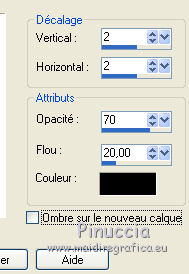
Édition>Répéter Ombre portée.
19. Activer l'outil Baguette magique  , tolérance 5, ou plus si nécessaire, , tolérance 5, ou plus si nécessaire,
et sélectionner les oeufs
Il faudra cliquer plusieurs fois pour bien sélectionner

Sélections>Transformer la sélection en calque.
Édition>Copier.
Ouvrir Animation shop et Édition>Coller>Coller comme nouvelle animation.
20. Animation>Insérer un effet spécial et sélectionner Rotation des couleurs

Et vour aurez une animation composée de 7 images.
Effacer une image à choix pour obtenir une animation composé de 6 images.
Minimiser cette image et revenir sur PSP.
Sélections>Désélectionner tout.
Signer votre travail sur un nouveau calque.
21. Fermer les calques 2 et 3 (du texte).
Édition>Copie Spéciale>Copier avec fusion.
Sur Animation Shop Édition>Coller>Coller comme nouvelle animation.
Revenir sur PSP
Fermer le calque 1 et ouvrir le calque 2.
Édition>Copie Spéciale>Copier avec fusion.
Sur Animation Shop Édition>Coller>Coller aprè l'image active.
Sur PSP.
Fermer le calque 2 et ouvrir le calque 3.
Édition>Copie Spéciale>Copier avec fusion.
Sur Animation Shop Édition>Coller>Coller après l'image active.
22. Et vous aurez une animation composé de 3 images.
Édition>Sélectionner tout.
Édition>Copier.
Cliquer sur la dernière image pour la sélectionner.
Édition>Coller après l'image active.
Et maintenant votre animation est composée de 6 images comme l'animation des oeufs.
Cliquer sur la première image pour la sélectionner.
Édition>Sélectionner tout.
Activer l'animation des oeufs.
Édition>Sélectionner tout.
Édition>Copier.
Activer votre travail et Édition>Coller>Coller dans l'image sélectionné
Positionner bien l'animation sur les oeufs de l'arrière plan

23. Ouvrir l'animation "Animazione7a", également composée de 6 images (ou la vôtre, si vous voulez).
Édition>Sélectionner tout.
Édition>Copier.
Activer votre travail et Édition>coller>Coller dans l'image sélectionner.
Positionner l'image à côté des oeufs (voir mon exemple).
24. Animation>Propriétés de l'image et régler la durée à 50

25. Contrôler le résultat en cliquant sur Visualiser 
et enregistrer en jpg.
Les tubes de cette version sont de Krys

Vos versions

Vous pouvez m'écrire pour n'importe quel problème, ou doute, ou si vous trouvez un link modifié,
ou seulement pour me dire que ce tutoriel vous a plu.
12 Avril 2019
|



